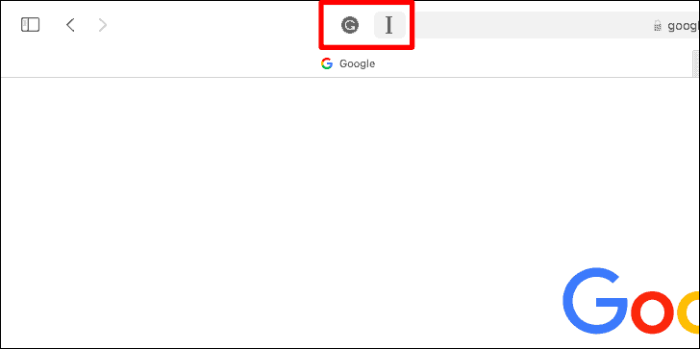Αξιοποιήστε στο έπακρο το Safari
Οι επεκτάσεις επεκτείνουν κυριολεκτικά τις ικανότητες του προγράμματος περιήγησής σας. Αυτοσχεδιάζουν τη λειτουργικότητα του προγράμματος περιήγησης και το ωθούν σε ένα νέο επίπεδο. Υπάρχουν πολλές επεκτάσεις Safari που μπορείτε να εγκαταστήσετε αμέσως από το App Store.
Εγκατάσταση επεκτάσεων Safari
Ανοίξτε το Safari στο Mac σας και κάντε κλικ στο κουμπί «Safari» στην επάνω γραμμή μενού.
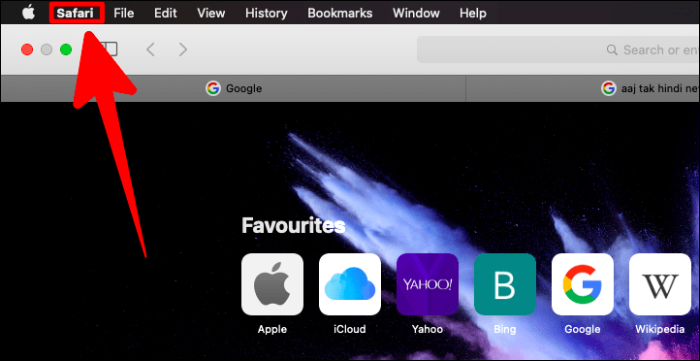
Στο αναπτυσσόμενο μενού, επιλέξτε «Επεκτάσεις Safari».
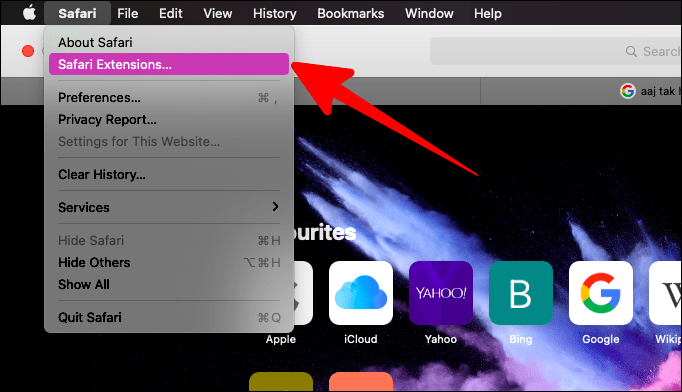
Αυτό θα ανοίξει μια αποκλειστική σελίδα "Επεκτάσεις Safari" στο App Store.
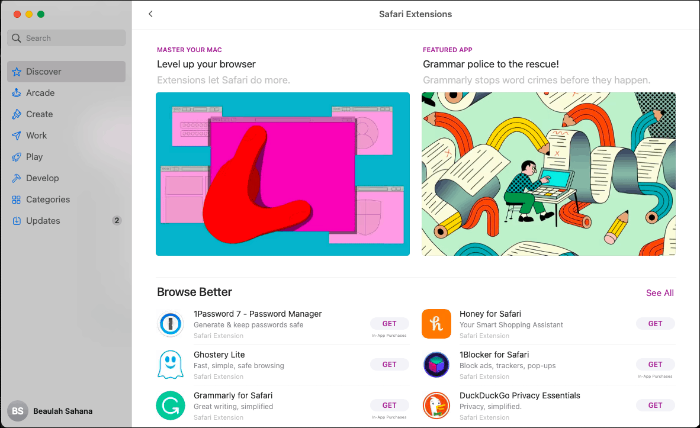
Αναζητήστε την επέκταση που αναζητάτε ή περιηγηθείτε στη λίστα των επεκτάσεων στο App Store. Μόλις βρείτε την επέκταση που θέλετε να εγκαταστήσετε, κάντε κλικ στο όνομά της για να δείτε την περιγραφή και τα στιγμιότυπα οθόνης της επέκτασης.
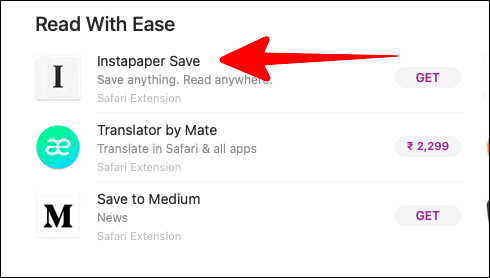
Στη σελίδα πληροφοριών επέκτασης που ανοίγει στη συνέχεια, κάντε κλικ στο κουμπί «Λήψη» μόλις διαβάσετε και κατανοήσετε την επέκταση.
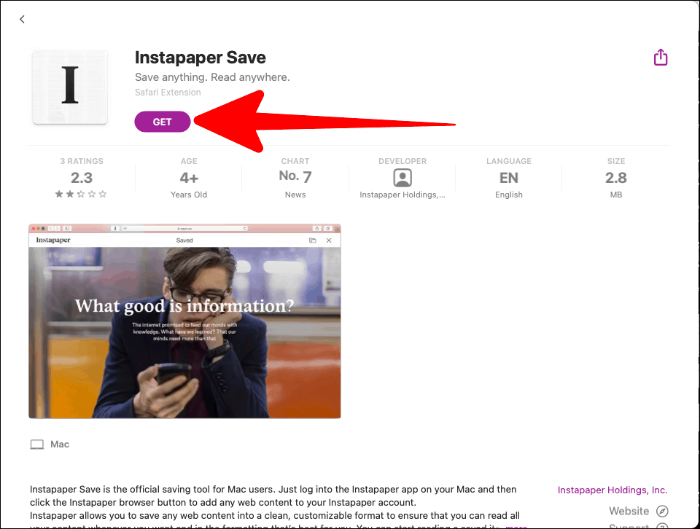
Κάντε κλικ στο κουμπί «Εγκατάσταση» με πράσινο χρώμα που εμφανίζεται στη θέση του κουμπιού «Λήψη».
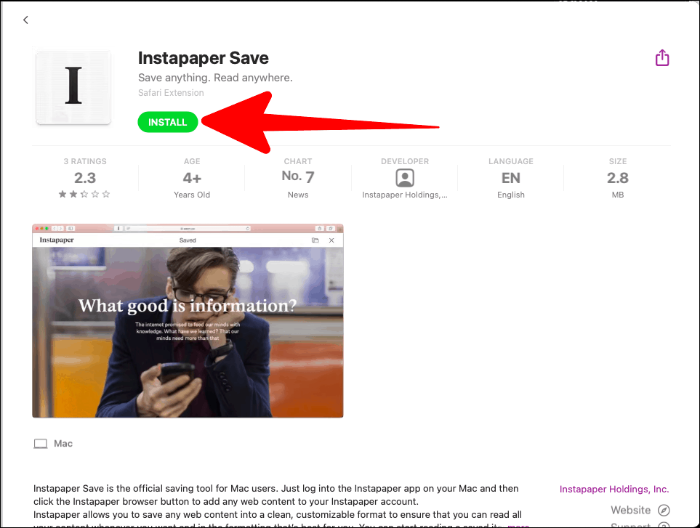
Ενεργοποίηση επεκτάσεων Safari
Μόλις εγκατασταθεί η επέκταση, ανοίξτε τις «Προτιμήσεις Safari». Πρώτα, τραβήξτε προς τα κάτω το μενού Safari στην κορυφή και κάντε κλικ στο κουμπί "Safari". Στη συνέχεια επιλέξτε «Προτιμήσεις.
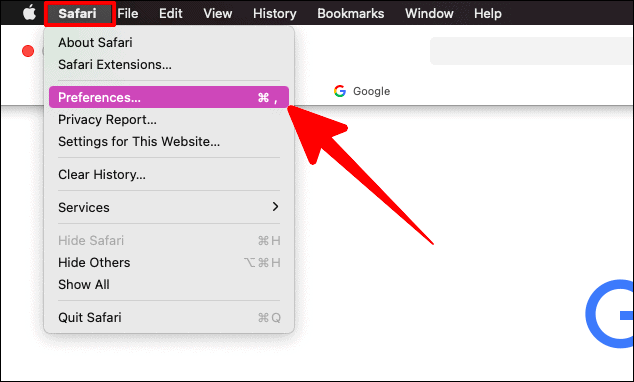
Στο παράθυρο προτιμήσεων του Safari, κάντε κλικ στο κουμπί «Επεκτάσεις». Στη συνέχεια, επιλέξτε το πλαίσιο δίπλα σε οποιαδήποτε νέα εγκατεστημένη επέκταση που θέλετε να ενεργοποιήσετε.
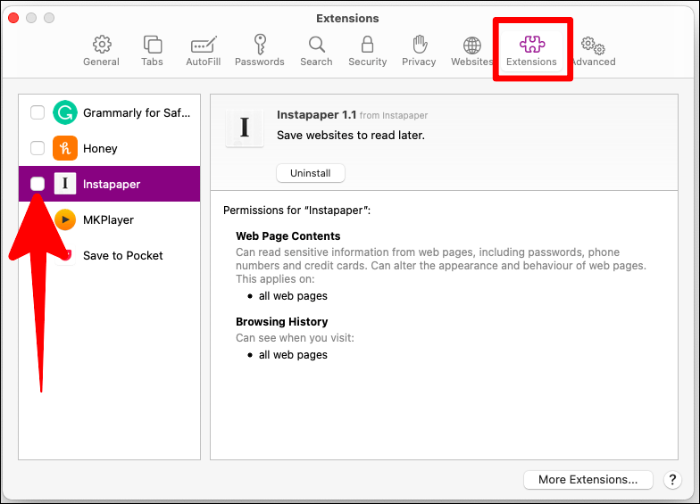
Τώρα θα μπορείτε να βλέπετε τα εικονίδια όλων των εγκατεστημένων και ενεργοποιημένων επεκτάσεων Safari δίπλα στη γραμμή διευθύνσεων στο Safari.